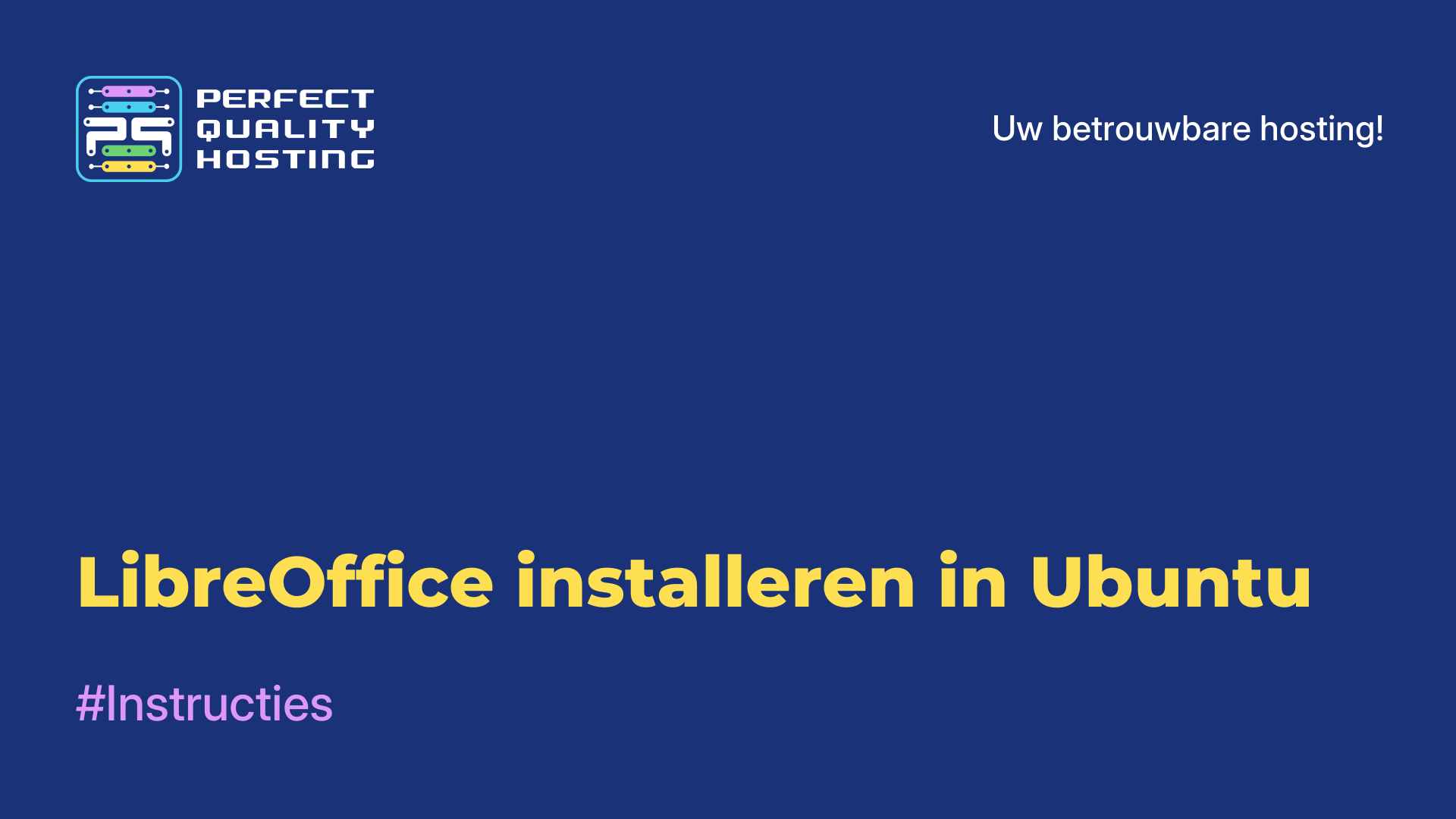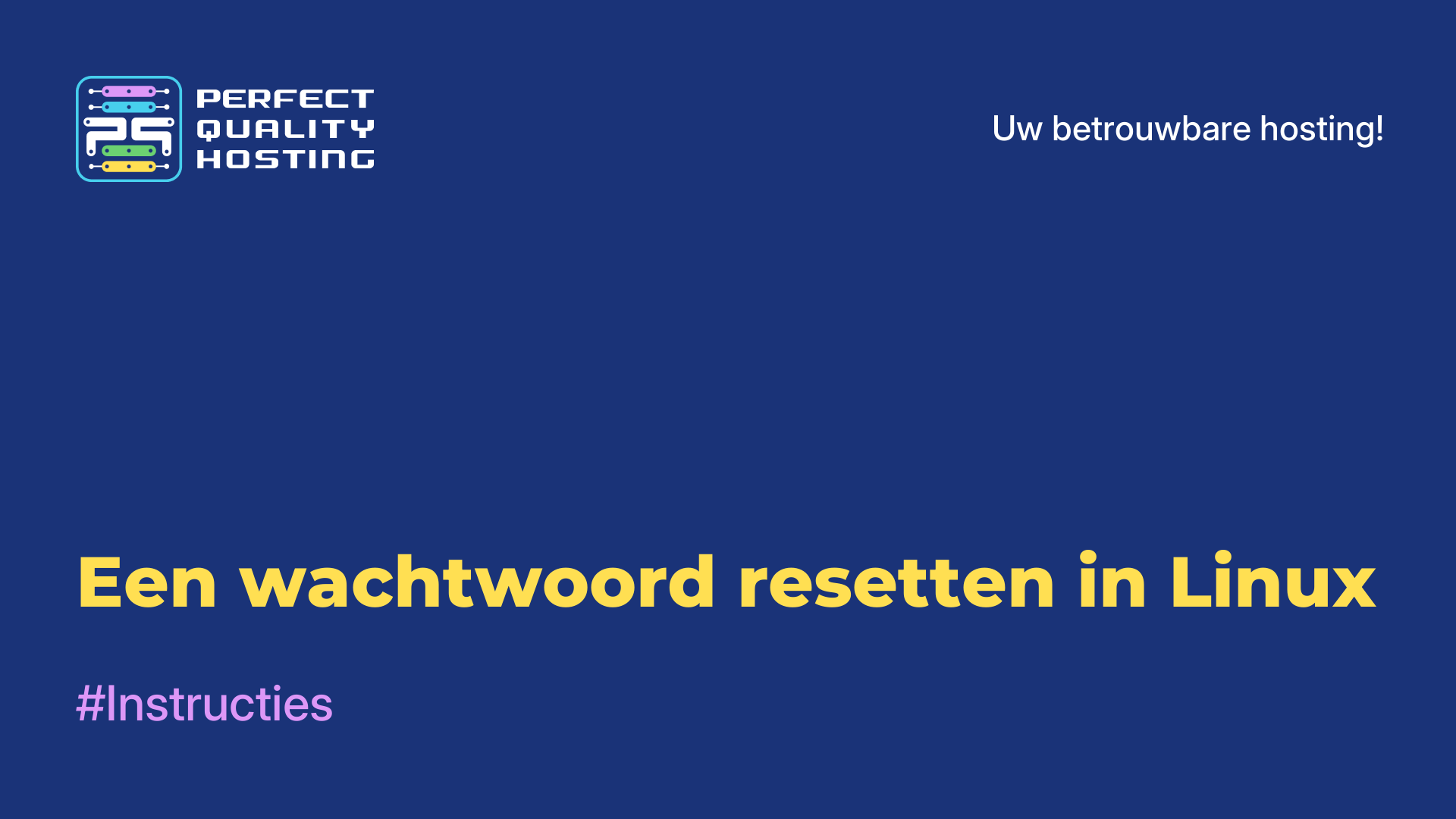-
Engeland+44 (20) 4577-20-00
-
Verenigde Staten+1 (929) 431-18-18
-
Israël+972 (55) 507-70-81
-
Brazilië+55 (61) 3772-18-88
-
Canada+1 (416) 850-13-33
-
Tsjechië+420 (736) 353-668
-
Estland+372 (53) 683-380
-
Griekenland+30 (800) 000-02-04
-
Ierland+353 (1) 699-43-88
-
IJsland+354 (53) 952-99
-
Litouwen+370 (700) 660-08
-
Nederland+31 (970) 1027-77-87
-
Portugal+351 (800) 180-09-04
-
Roemenië+40 (376) 300-641
-
Zweden+46 (79) 008-11-99
-
Slowakije+421 (2) 333-004-23
-
Zwitserland+41 (22) 508-77-76
-
Moldavië+373 (699) 33-1-22
 Nederlands
Nederlands
Zie koppelpunten in Linux
- Hoofdpagina
- Kennisbank
- Zie koppelpunten in Linux
Een bekend verschil tussen Linux en Windows is dat het gebruikers toestaat om het mounten van schijfpartities transparant te regelen. Dit geeft op zijn beurt het recht om de flexibiliteit te controleren om de mappenstructuur te configureren, om meerdere bestandssystemen te gebruiken, waarbij elk systeem zijn eigen doel vervult.
Dankzij deze functie kan de gebruiker het besturingssysteem opnieuw installeren zonder gebruikersbestanden te verliezen, toegang krijgen tot kernelparameters met behulp van de /proc en /sys directories en blokapparaten met behulp van de /dev directory. In dit artikel zullen we het hebben over mount points en ze ook bekijken in Linux.
Wat is een koppelpunt?
Om de term mount points te begrijpen, is het voldoende om jezelf vertrouwd te maken met een analogie. Stel je een groot veld voor waarop je groenten wilt planten. Maar je hebt niet één, maar verschillende soorten groenten nodig, bijvoorbeeld aardappelen. Om deze taak uit te voeren, moet je het veld in percelen verdelen en op elk perceel de gewenste variëteit planten. Wanneer het tijd is om te oogsten, ongeacht het ras, moeten de aardappelen worden gerooid en vervoerd, en er is maar één weg naar het veld en alle aardappelen worden langs deze weg vervoerd. Het maakt niet uit van welk perceel het gewas is geoogst.
Laten we nu ter zake komen. Laten we aannemen dat je één grote harde schijf hebt waarop je gegevens moet schrijven. In feite is dit ons veld. Maar je hebt een bestandssysteem zonder journaling nodig voor de /boot directory, een apart bestandssysteem voor de root en voor /home. Daarom wordt de harde schijf gepartitioneerd. Deze partities worden vervolgens geformatteerd in het gewenste bestandssysteem. Zoals het voorbeeld van verschillende soorten aardappelen. Het mounten is de manier waarop de aardappelen uit het perceel worden getransporteerd. Op welke partitie de gegevens ook staan, ze zijn alleen toegankelijk vanuit de hoofdmap /. Alle partities worden hier gemount, zo niet naar de root zelf, dan naar een van de mappen. Deze map wordt een koppelpunt genoemd en de inhoud ervan wordt tijdens het koppelen vervangen door de inhoud van de partitie.
Koppelpunten bekijken
Gebruik het volgende commando om mount-punten te bekijken:
$ mount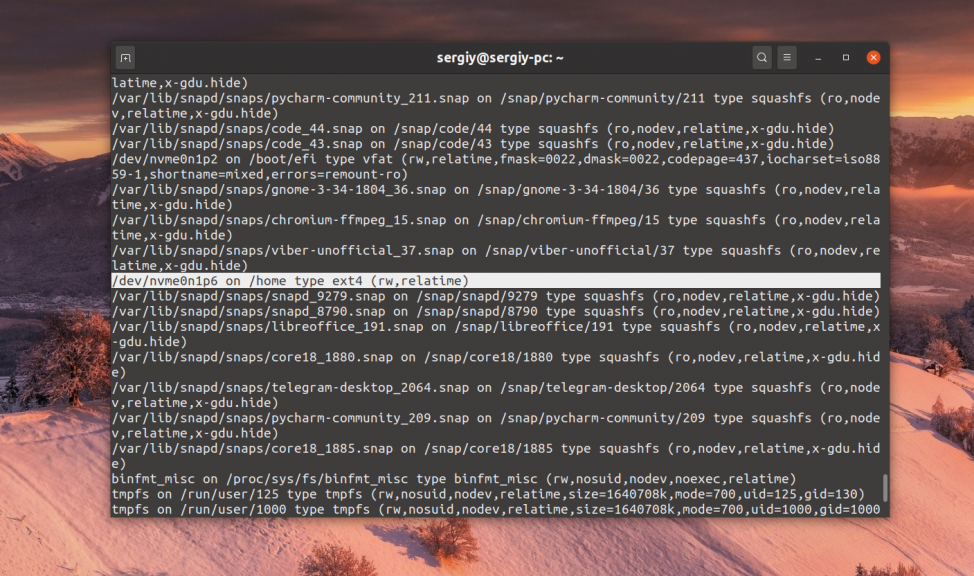
Met de komst van snap en flatpack zijn Linux mount points bezaaid met het mounten van verschillende snap pakketten en hun inhoud op het bestandssysteem. Gemounte harde schijven kunnen hier echter ook worden bekeken. Gebruik het programma grep om alleen harde schijven uit te filteren:
$ mount | grep ^/dev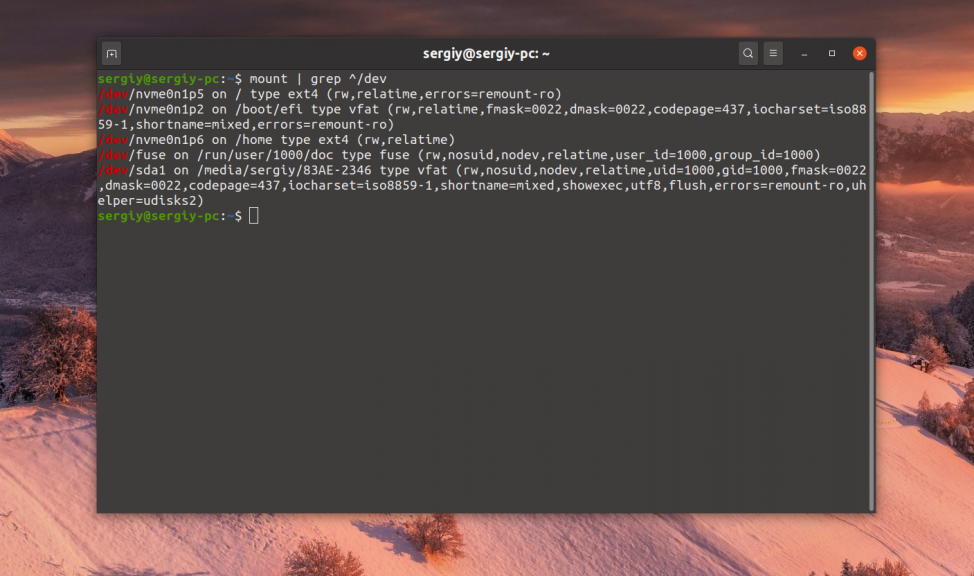
Op deze manier kun je niet alleen mount-punten zien, maar ook configureren met behulp van het bestand /etc/fstab.
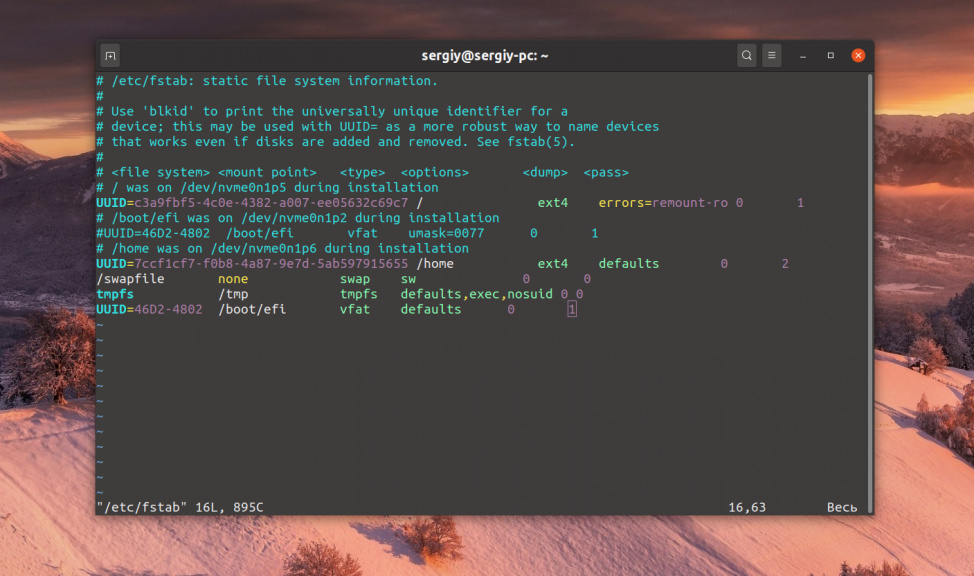
Hierin staan alle partities op de schijf die op het systeem zijn gemount.